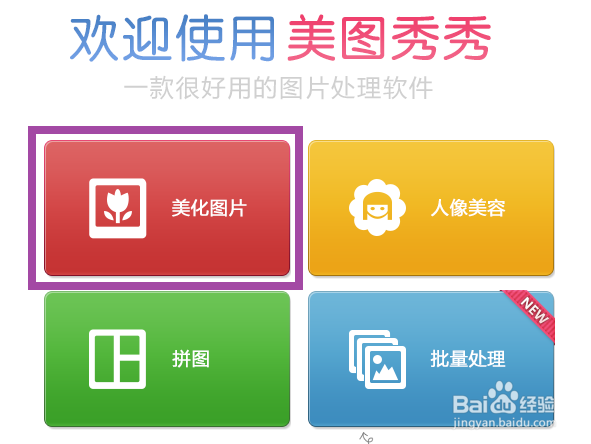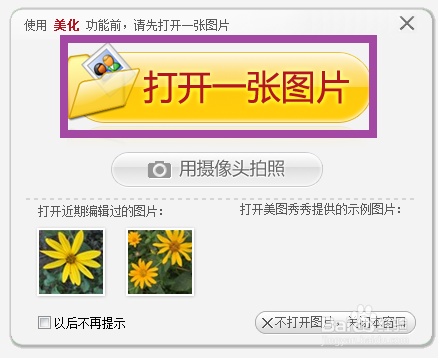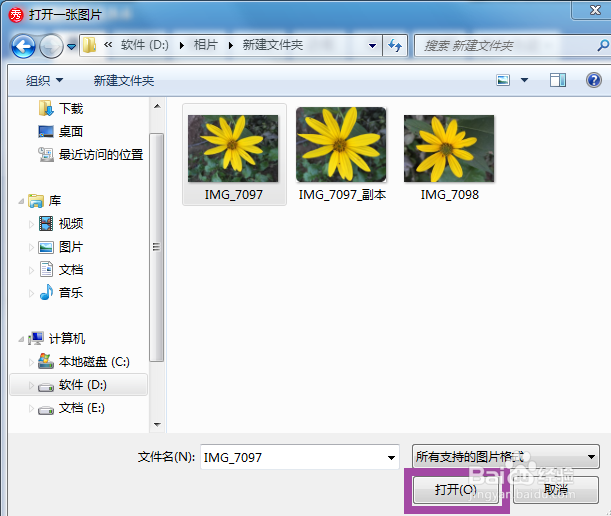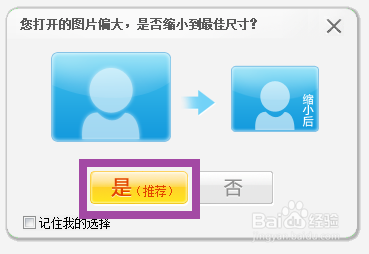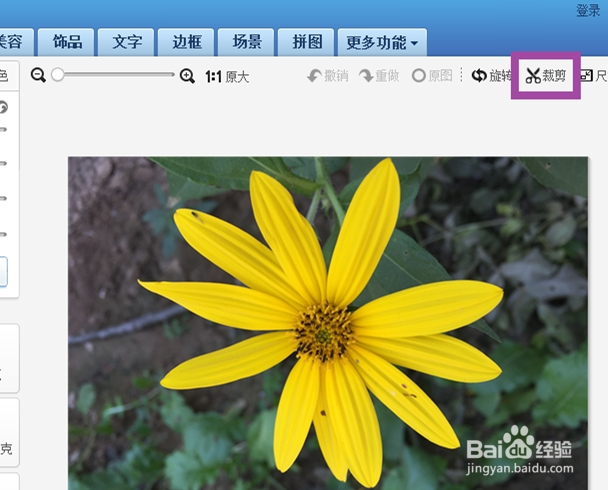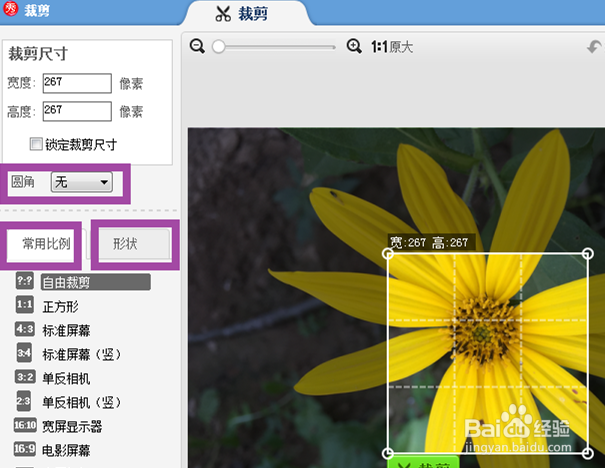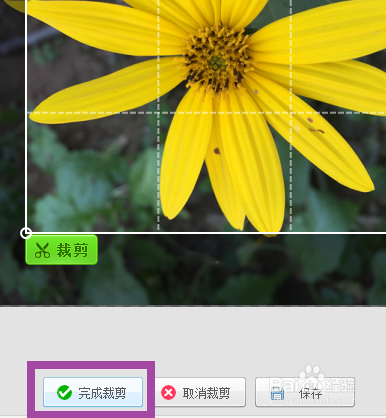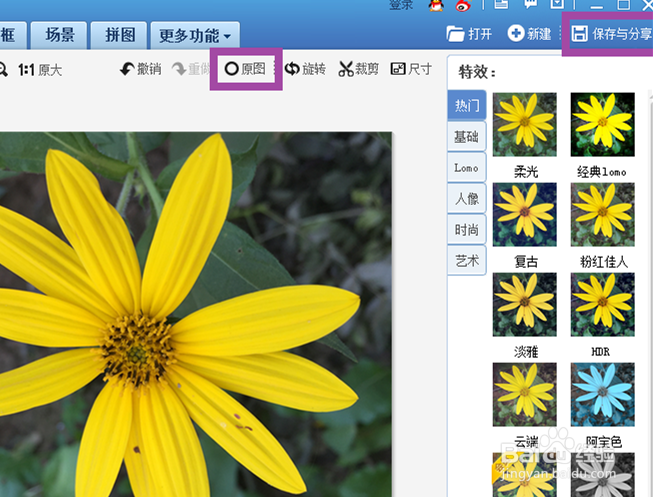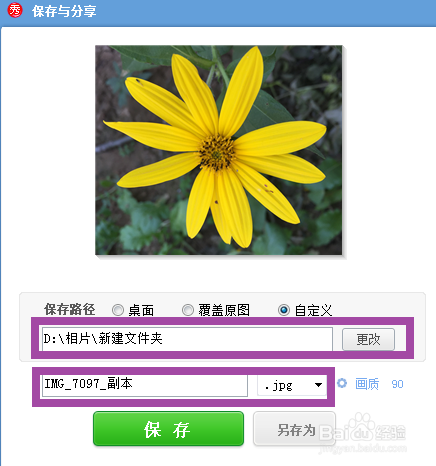怎样用美图秀秀裁剪图片
1、在电脑桌面找到美图秀秀图标,双击,出现下面的窗口,可以看到“美化图片”字样。
2、点击“美化图片”,在出现的界面上可以看到“打开一张图片”字样。
3、点击“打开一张图片”,找到需要裁剪的图片,然后点击“打开。”
4、出现提示窗口“您打开的图片偏大,是否缩小到最佳尺寸?”,点击下面的按钮“是”。
5、然后出现如下界面,您选中的图片出现在窗口中,之后就可以进行裁剪了,点击右上角的“裁剪”按钮。
6、窗口中弹出一个白色方框,这个方框可以移动或伸缩,以改变裁剪部分的位置和大小。在窗口的左边有“圆角”字样,可以从此处选择圆角的大小。可以从“形状”处,选择圆形、三角形等形状。可以从“常用比例”处,选择您想要的长宽比例。然后点击“完成裁剪”。
7、之后会出现裁剪后的预览图片。如果您对此图片不满意,可以点击“原图”返回原图界面重新进行裁剪。如果您对此图片满意,则点击右上角的“保存与分享”。
8、然后选择您要保存的路径,填写图片名称,点击“保存”即可。
声明:本网站引用、摘录或转载内容仅供网站访问者交流或参考,不代表本站立场,如存在版权或非法内容,请联系站长删除,联系邮箱:site.kefu@qq.com。
阅读量:40
阅读量:24
阅读量:32
阅读量:21
阅读量:28